Задача7 форматирование заголовков идентифицируемых фрагментов документа при создании документа.
Требования:
• заголовки оформлять стилем Заголовок N, N= 1,2,...;
• система заголовков должна быть многоуровневой в соответствии с уровнями вложенности идентифицируемых фрагментов.
Форматирование заголовка уровня N:
1. Ввести текст заголовка как один абзац (при необходимости переноса слов нажимать комбинацию клавиш Shift+Enter).
2. Определить стиль абзаца как Заголовок N,выделить текст.
3. Задать формат текста: выравнивание по центру, шрифт Times New Roman, размер — 16-18для N=2,3,... на 1-2 на 1-2 меньше, полужирный.
Задача8 Нумерация заголовков.
Необязательная процедура. Заголовки автоматически нумеруются в соответствии с их стилем и уровнями.
1. Дать команду Формат, Список, Многоуровневый.
2. Выбрать один из типовцифровой нумерации.
3. Дать команду Изменить,указать способ нумерации для каждого уровня.
4. Установить выравнивание.
5. Щелкнуть на кнопку ОК.
Задача9 Форматирование оглавления по заголовкам.
1. Дать команду Вставка, Оглавление и указатели, Оглавление.В поле Форматвыбрать тип форматирования Формальный.
2. Указать число уровней заголовков формируемого оглавления.
3. Определить заполнитель в поле Заполнитель.
4. Определить опции нумерации (указать номера страниц справа). Щелкнуть на кнопке ОК.
5. Дать команду Вставка, Разрыв, Конец страницы.Щелкнуть на кнопке ОК.
 Задание 4. Форматирование библиографии.
Задание 4. Форматирование библиографии.
Важно помнить, что ссылка на литературу необходима не только для идентификации исходной информации, но и как выражение уважения к правам её авторов.
|
|
|
1. Установив курсор в конец документа, дать команду Конец страницы.
2. В стиле Заголовок1ввести «Литература» или «Библиография».
3. Пропустив одну строку, валфавитном или произвольном порядке поместить
построчно ссылки на используемую литературу: в каждой ссылке указать
фамилию, имя, отчество автора, название произведения, издательство, место и год издания; для журнала указать номер.
4. Выделить все ссылки, дать командуТаблица, Сортировка текста.
5. Указать сортировку по возрастанию(см. рис.) (установка по умолчанию). Щелкнуть на кнопке ОК.
6. Не снимая выделения дать команду Нумерация на панели инструментов и или вменю Формат, Списки, Нумерованный.
7. По мере необходимости расставить номера ссылок в тексте: [N].
Задание 5. Указание режимов сохранения файлов в MS Word.
Задача10 Установка параметров сохранения.
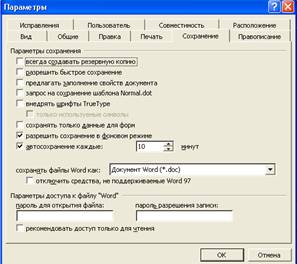 Требуется обеспечить:
Требуется обеспечить:
• создание резервной копии (старого состояния документа) при каждой операции сохранения, выполняемой по команде Сохранить;
• периодическое автосохранение документа;
• задание режима форматирования реквизитов документа;
|
|
|
• сохранение шаблона Normal.dot по запросу.
1. Дать команду Пуск, Программы, MS Word.
2. Дать команду Сервис, Параметры.
3. Выбрать вкладку Сохранение(рис.).
4. Установить флажки:
• всегда создавать резервную копию;
• автосохранение каждые 15 минут (задать время);
• предлагать заполнение свойств документа;
• запрос на сохранение шаблона Normal.dot.
5. Щелкнуть на кнопке Ок.
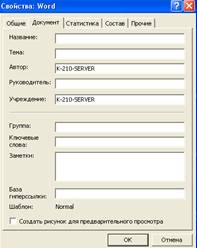 Задача11 Указание свойств документа установка параметров сохранения.
Задача11 Указание свойств документа установка параметров сохранения.
1. Выбрать вкладку Документ(Файл, Свойства, Документ) (см. рис.)
2. Заполнить поля: указать название, тему, фамилии автора и преподавателя, учреждение, номер группы.
Задание 6. Установка режима изменений для файла MS Word.
Дата добавления: 2018-04-15; просмотров: 154; Мы поможем в написании вашей работы! |

Мы поможем в написании ваших работ!
